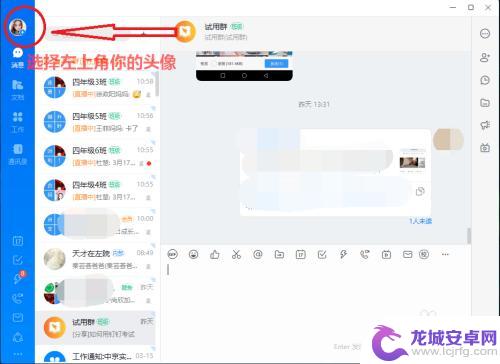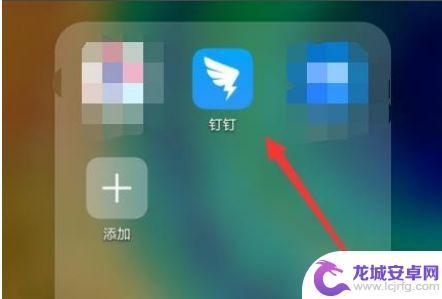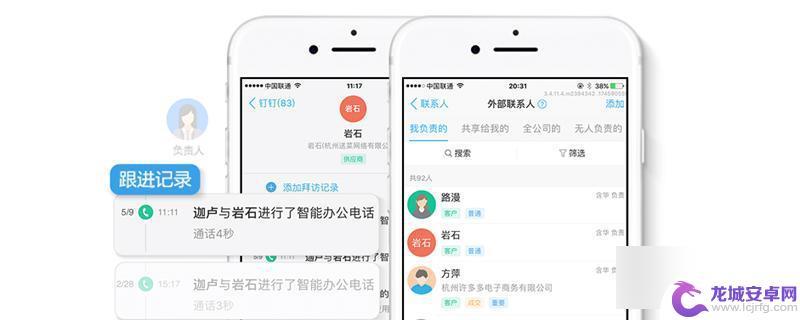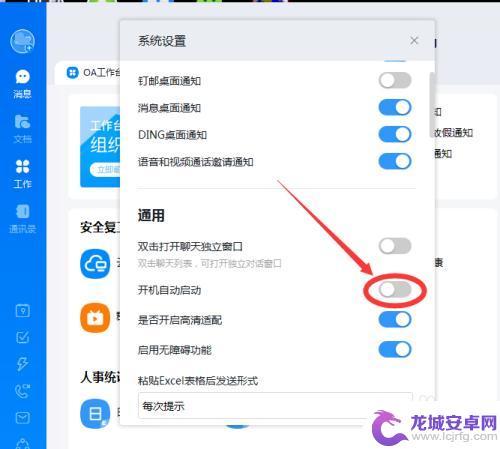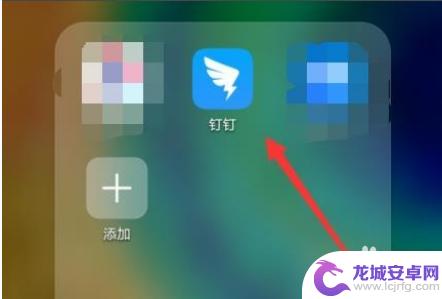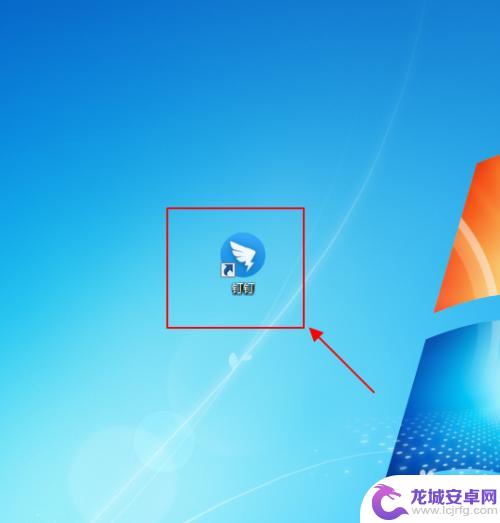手机上钉钉怎么退出电脑登录 如何用手机退出钉钉电脑登录
随着科技的不断发展,手机已经成为了人们生活中不可或缺的一部分,而随着手机应用的不断更新和完善,我们也可以通过手机上的钉钉应用来进行电脑登录。有时候我们可能会忘记退出电脑登录,这时候就需要学会如何通过手机来退出钉钉电脑登录。接下来我们就来看看具体的操作方法。
如何用手机退出钉钉电脑登录
步骤如下:
1.打开手机,点击钉钉。
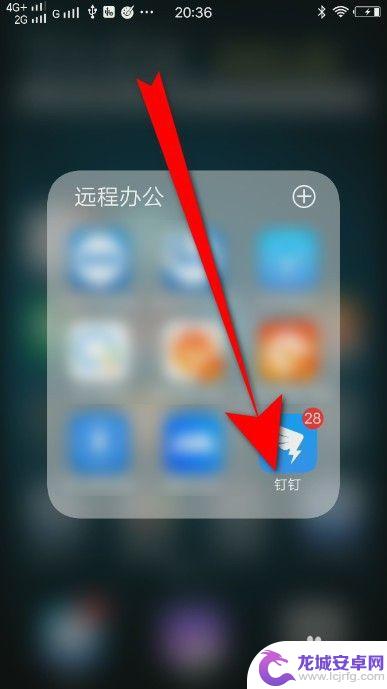
2.点击钉钉主界面上面的电脑图标。
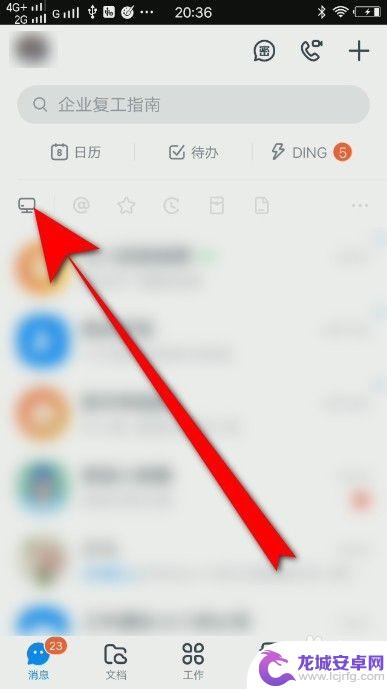
3.之后点击退出电脑钉钉。
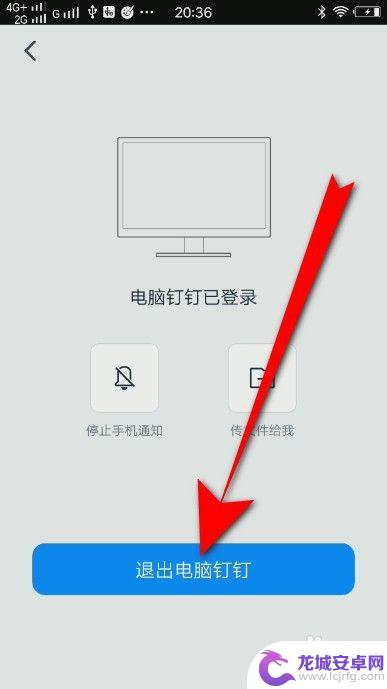
4.页面弹出是否退出电脑钉钉,点击确定。
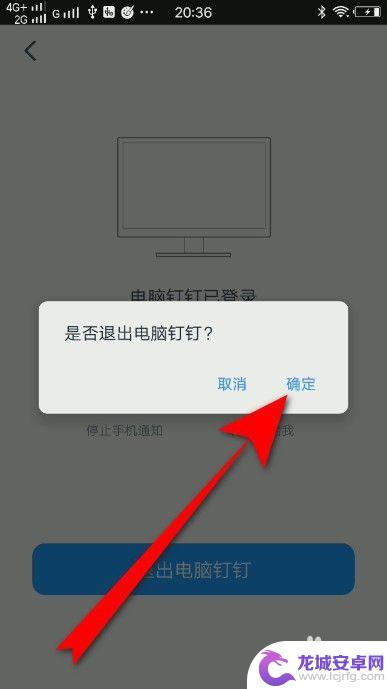
5.电脑即会显示你已经在手机上退出电脑登录,点击确定。
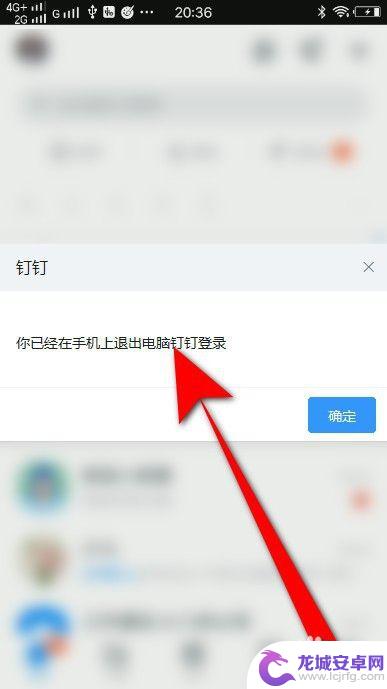
6.返回到手机钉钉,电脑登录即消失了。
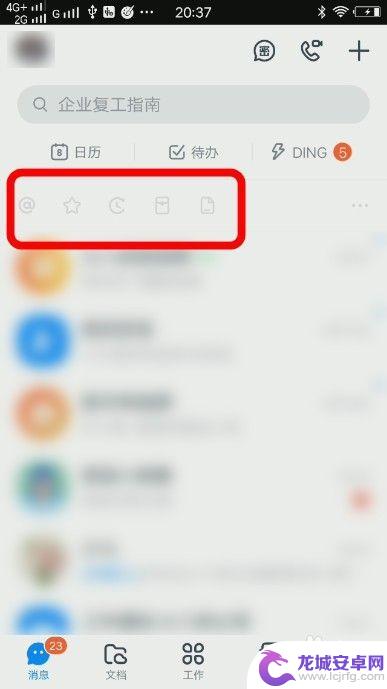
以上就是关于手机上钉钉如何退出电脑登录的全部内容,如果有遇到相同情况的用户,可以按照小编的方法来解决。
相关教程
-
电脑上的钉钉怎么退出自己的丁丁 电脑端钉钉退出登录方法
在日常工作中,我们经常会使用到钉钉这款办公软件,它给我们的工作带来了许多便利,但是有时候我们也会遇到一些问题,比如想要退出登录怎么办呢?在电脑上的钉钉退出登录方法其实非常简单,...
-
钉钉电脑和手机怎么同时登录 钉钉电脑手机同时登录步骤
钉钉作为一款便捷高效的企业通讯工具,在如今快节奏的工作生活中得到了广泛的应用,对于许多用户来说,他们可能会遇到一个问题:如何在电脑和手机上同时登录钉...
-
手机上的钉钉如何在电脑上登录 在电脑上使用钉钉的步骤
现在随着工作的日益繁忙,很多人都会选择使用手机上的钉钉来进行工作沟通和协作,但是有时候,我们可能需要在电脑上登录钉钉,以方便更加高效地进行工作。要在电脑上使用钉钉,我们该如何操...
-
钉钉如何取消电脑自动登录 钉钉电脑版如何取消开机自动登录图文教程
钉钉作为一款常用的办公软件,为了方便用户使用,通常会设置电脑开机自动登录,有时候我们可能并不需要每次开机就自动登录钉钉,这时候就需要取消这一设置。本文将为大家介绍钉钉电脑版如何...
-
钉钉如何手机和电脑同时登录 钉钉电脑手机同时登录方法
随着工作方式的不断变革,钉钉作为一款高效便捷的企业通讯工具,受到越来越多企业和个人用户的青睐,对于许多用户来说,如何在手机和电脑上同时登录钉钉账号,以便在不同设备上随时随地进行...
-
钉钉忘记密码怎么在电脑上登录新密码 钉钉忘记密码如何重置
在使用钉钉时,有时候我们会忘记密码,导致无法登录账号,此时我们可以通过在电脑上进行密码重置来解决这个问题。钉钉提供了一种简单的方法来帮助用户重新设置密码,只需要按照指引进行操作...
-
手机智能助手怎么开机 VIVO手机语音助手快捷唤醒方法
随着智能手机的普及,手机智能助手已经成为我们生活中不可或缺的一部分,VIVO手机语音助手作为一款功能强大的智能助手,为用户提供了便捷的操作体验。如何开启VIVO手机语音助手呢?...
-
lg手机如何刷xp 安卓手机安装Windows XP系统步骤
随着科技的不断发展,人们对手机功能的要求也越来越高,有些用户可能想在自己的安卓手机上安装Windows XP系统,以获得更多的功能和体验。虽然这并不是一件容易的事情,但通过一些...
-
声卡与手机连接教程 v8声卡手机连接方法
声卡与手机连接是一种常见的音频设备连接方式,通过这种连接方式,用户可以在手机上录制或播放高质量的音频,在v8声卡手机连接方法中,通常需要使用一根连接线将声卡与手机相连,然后通过...
-
红米手机mde6s如何设置深色模式? 红米手机夜间模式怎么开启
红米手机mde6s支持深色模式设置,用户可以在设置中找到这个选项并进行开启,深色模式可以有效减少屏幕亮度,保护用户的眼睛,尤其在夜间使用手机时更加舒适。同时红米手机还提供了夜间...